等高线作为常见的地图要素经常会被使用到,一般情况下生成的等高线是不带计曲线的,在某些情况下我们需要带计曲线的等高线,这里为大家介绍一下ArcGIS Pro生成带计曲线等高线的方法,希望能对你有所帮助。
数据来源教程所使用的数据是从水经微图中下载的DEM数据,除了DEM数据,常见的GIS数据都可以从水经微图中下载。
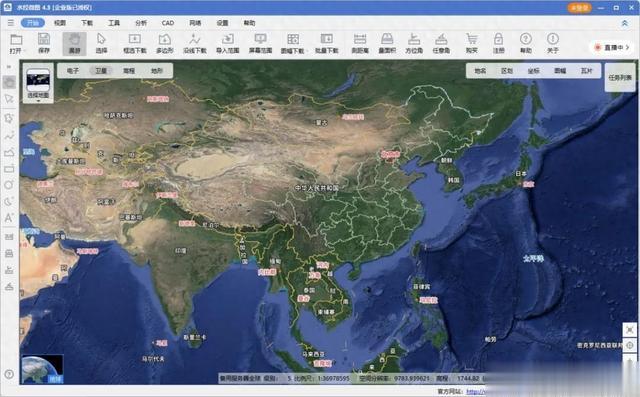
水经微图
生成等高线在工具箱中点击“Spatial Analyst 工具\表面分析\含障碍的等值线”,调用含障碍的等值线工具,如下图所示。
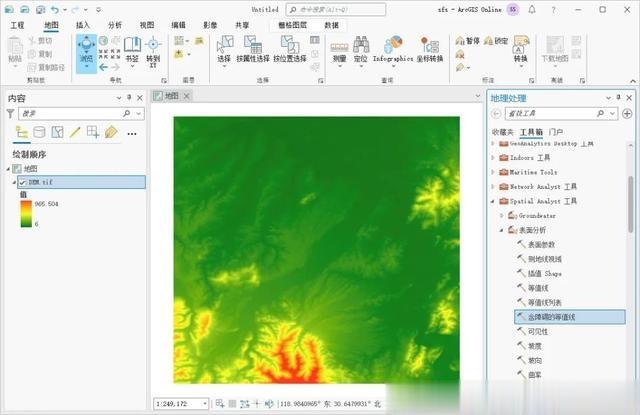
调用含障碍的等值线工具
在显示的含障碍的等值线对话框内,输入栅格为DEM数据,设置等值线间距为10,计曲线间距为50,表示每5条线就有一条计曲线,如下图所示。
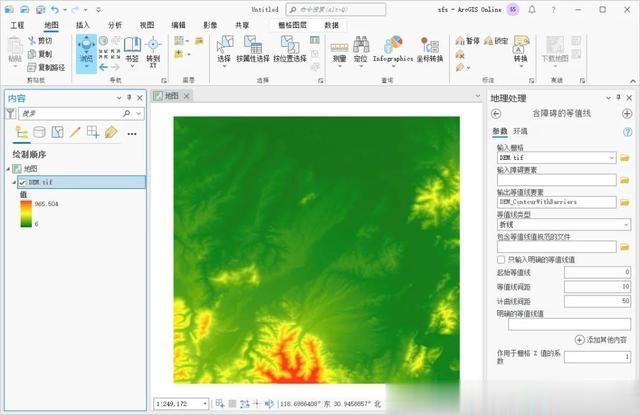
含障碍的等值线设置
点击运行完成等高线的生成,生成的等高线如下图所示。
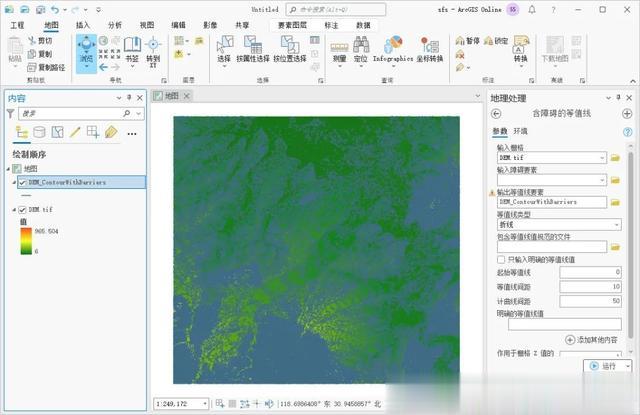
生成的等高线
等高线分类从生成的结果暂时看不出来计曲线,我们可以通过修改符号系统将计曲线突出显示。
在符号系统内,主符号系统选择唯一值,字段1选择Type,Type字段内存储的就是等高线的类型,1代表普通等高线,2代表计曲线,设置之后就可以看到等高线分类结果,如下图所示。
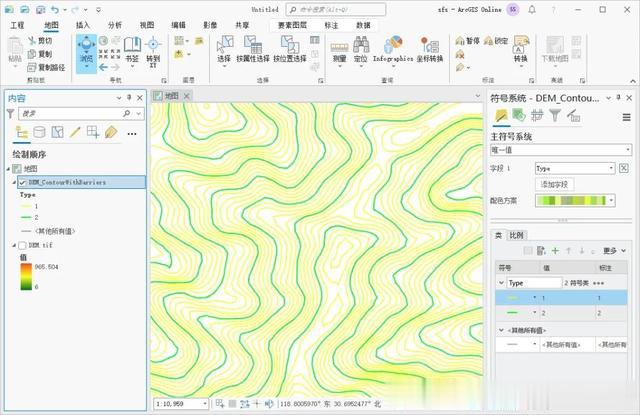
等高线分类结果
写在最后以上就是如何使用ArcGIS Pro生成带计曲线等高线的详细说明,主要包括了数据来源、生成等高线和等高线分类等功能。
